بهترین روش های مخفی کردن فایل در آیفون به شکلی کاربردی کدامند؟
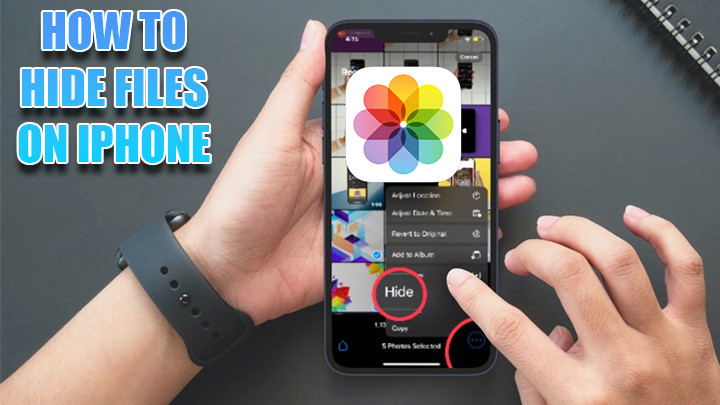
امروزه حفظ حریم شخصی در گوشی های هوشمند اهمیت زیادی دارد و بسیاری از ما نیاز به یک روش مطمعن برای در امان نگه داشتن داده های شخصی خود داریم. در برخی موارد گوشیهای آیفون ما حاوی فایلها و عکسهایی هستند که ترجیح میدهیم امکان مشاهده آن برای افراد دیگر وجود نداشته باشد. ممکن است این فایلها یا عکسهای مورد نظر یک سند مهم کاری، عکسهای شخصی، رمز عبور، کد و موارد دیگر باشند.
در آیفون و آیپدها قابلیت جالبی برای مخفی کردن عکس در گالری و یا با استفاده از نرمافزارهای شخص ثالث وجود دارد که به کاربران اجازه میدهد تا بتوانند عکسها و فایلهای مورد نظر خود را از چشم دیگران پنهان کرده و آنها را به صورت کاملاً شخصی نگهداری کنند. در این مطلب از تکنوسان مگ قصد داریم به بهترین روش های مخفی کردن فایل در آیفون بدون نیاز به برنامههای اضافی و یا حتی با کمک ابزارهای جانبی بپردازیم. هر کدام از این روشها مزیتهای مرتبط با خود را داشته و امکاناتی را برای کاربران فراهم میکنند. در ادامه برای فراگیری این مطلب آموزشی با ما همراه باشید.
آموزش مخفی کردن فایل در iOS
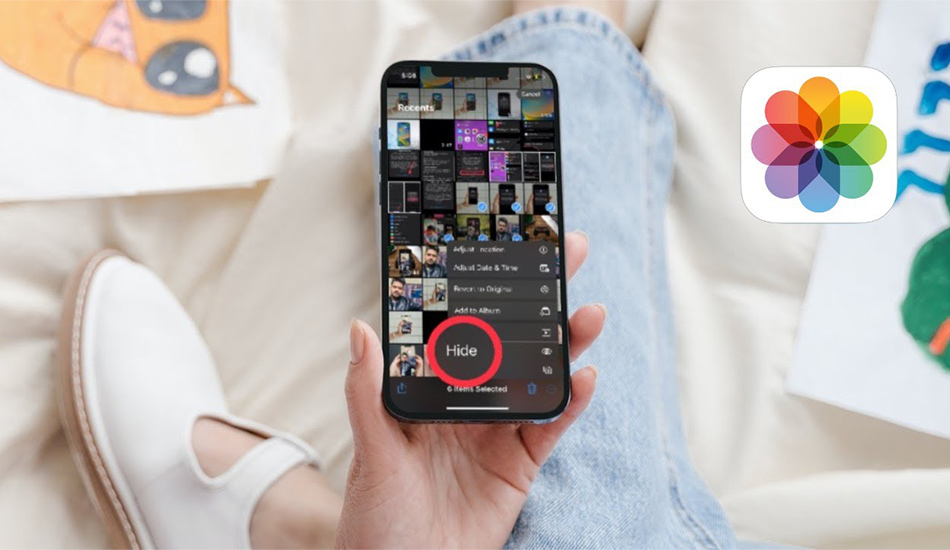
پس از انتشار عمومی iOS 16 توسط اپل، اکنون کاربران محصولات این شرکت میتوانند بدون نیاز به برنامههای اضافی و یا ابزارهای دیگر عکسها، فایلها و موارد دلخواه را در این دستگاهها به شکل مناسب مخفی کنند.
در حال حاضر مخفی کردن عکسها در آیفون با استفاده از برنامه Photos از ویژگیهای کاربردی این دستگاه محسوب میشود. در صورتی که از کاربران گوشیهای آیفون هستید به راحتی میتوانید یک آلبوم مخفی در برنامه Photos ایجاد کرده و یا با کمک برنامه Note از تصاویر و فایلهای مورد نظر خود محافظت کنید. در ادامه به نحوه انجام روشهای گفته شده به عنوان بهترین روش مخفی کردن فیلم و عکس در آیفون اشاره شده است.
نحوه مخفی کردن عکس و فایل در آیفون بدون برنامه جانبی
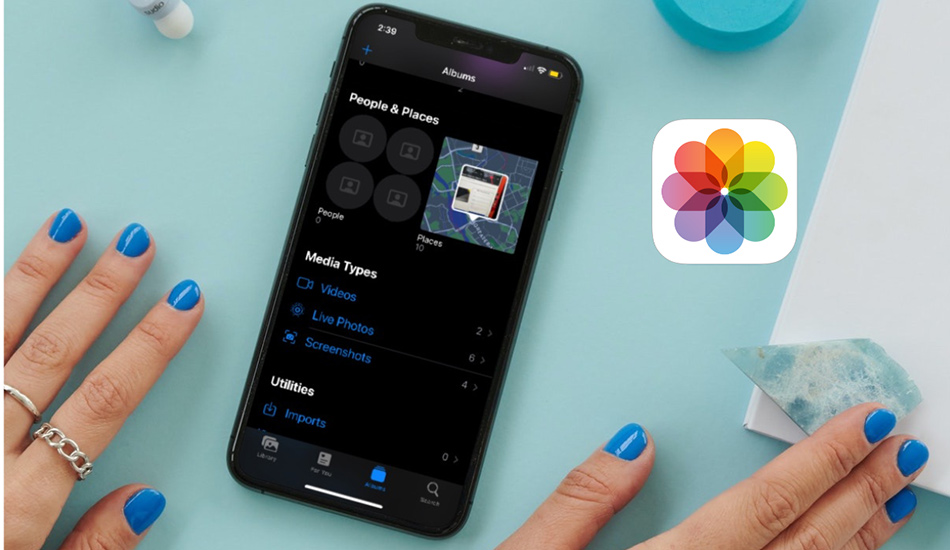
گوشیهای هوشمند از قبیل آیفون به قابلیتهای مختلف برای حفظ حریم خصوصی کاربران مجهز هستند. یکی از آنها مخفي كردن عكس و فيلم در آيفون و در بخش گالری این گوشیها است. در ادامه نحوه استفاده از روشهای مختلف برای این کار ارائه شده است. در نسخه iOS 16 امکان مخفی کردن تصاویر با کمک حسگرهای بیومتریک از قبیل فیس آیدی و تاچ آیدی در اختیار کاربران قرار گرفته است.
یکی از بهترین روش های مخفی کردن فایل در آیفون استفاده از اپلیکیشن Photos است. این ویژگی میتواند به شکلی خودکار قسمتهای Hidden و Recently Deleted را از دید دیگر افراد خارج کرده و تنها با کمک ابزارهای احراز هویت یا همان حسگرهای بیومتریک و رمز عبور میتوان مجدداً به آنها دسترسی پیدا کرد. برای استفاده از این روش باید مراحل زیر را در بخش گالری آیفون انجام دهید.
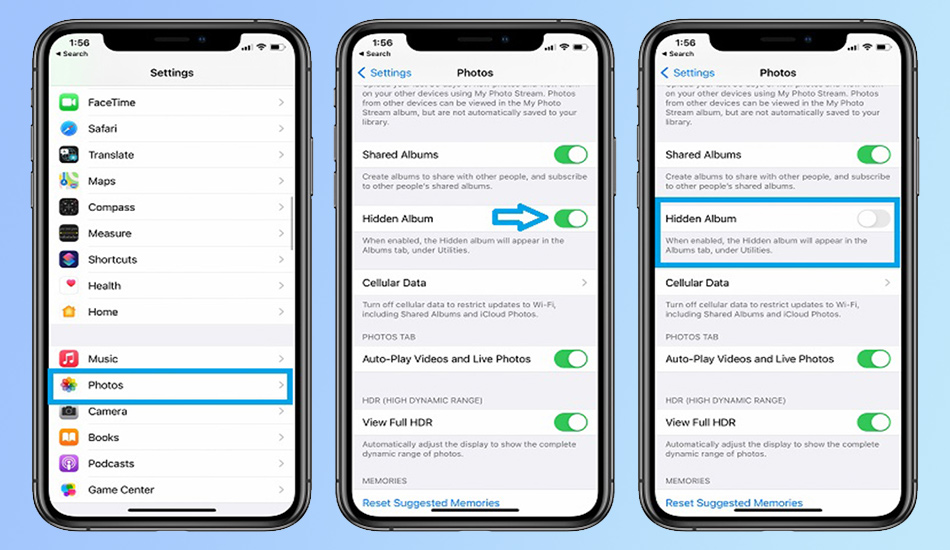
- به بخش Photos در گوشی آیفون وارد شده و عکسهای مد نظر خود را برای پنهان کردن انتخاب کنید. در این قسمت امکان انتخاب چندین عکس از Library وجود دارد.
- در زمان باز کردن عکسها در قسمت بالای صفحه گوشه سمت راست روی آیکون سه نقطه ضربه بزنید.
- گزینه Hide را از منوی باز شده انتخاب و سپس گزینه Hide Photos را در پنجره تأیید باز شده انتخاب کنید.
- در این هنگام عکسهای انتخاب شده توسط شما به آلبوم Hidden منتقل خواهند شد. برای انتخاب عکسها میتوانید از روشهایی مانند به کارگیری فیس آیدی، تاچ آیدی و یا رمز عبور نیز استفاده کنید.
توجه داشته باشید آلبوم مورد نظر به شکل پیش فرض قفل شده و در صورتی که قصد ایجاد تغییرات در وضعیت آن را دارید، باید از قسمت تنظیمات قفل آن را باز کنید.
نحوه دسترسی به تصاویر مخفی شده
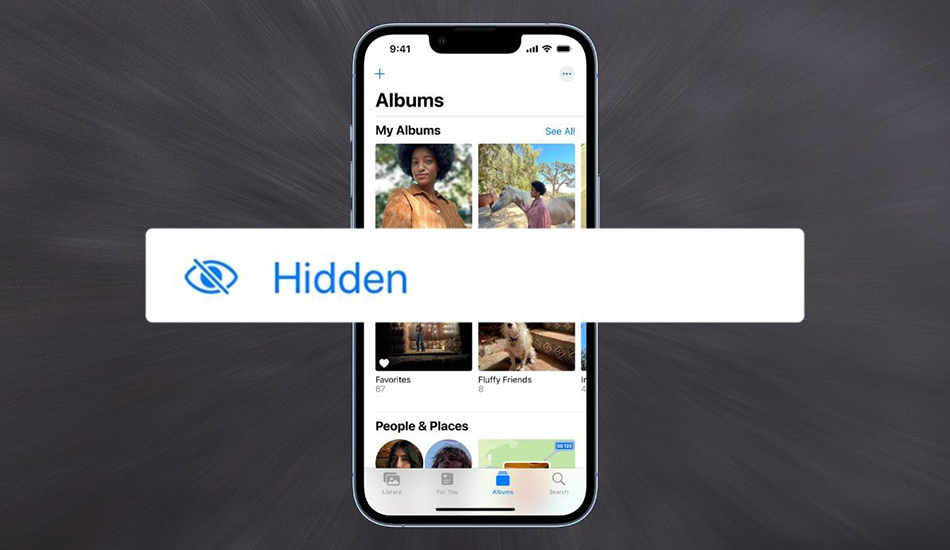
ممکن است پس از قفل نمودن تصاویر در گالری آیفون، مجدداً نیاز به باز کردن آنها داشته باشید. تنها با طی کردن سه مرحله میتوان دوباره به عکسهای پنهان شده دسترسی پیدا کرد.
- اپلیکیشن فوتوز را در آیفون برای دسترسی به تصاویر مخفی شده باز کرده و روی گزینه Albums ضربه بزنید.
- در صورت اسکرول به سمت پایین به قسمت Utilities خواهید رسید.
- در این بخش در مقابل آیکونهای Hidden و Recently Deleted یک آیکون قفل قرار دارد و داخل آن نیز هیچ آیتم دیگری مشاهده نمیشود.
- انتخاب گزینه Hidden به عنوان یکی از بهترین روش ه
- ای مخفی کردن فایل در آیفون باعث میشود تا قابلیت فیس آیدی به شکل خودکار چهره شما را اسکن کرده و در صورت موفقیتآمیز بودن مراحل احراز هویت، مجدداً عکسهای مخفی شده در آیفون یا آیپد به شما نمایش داده خواهند شد.
در صورتی که امکان احراز هویت از طریق فیس آیدی وجود نداشته باشد، میتوان از طریق رمز عبور دستگاه عملیات را به شکل موفقیتآمیز انجام داد.
نحوه بازگرداندن تصاویر به حالت عادی
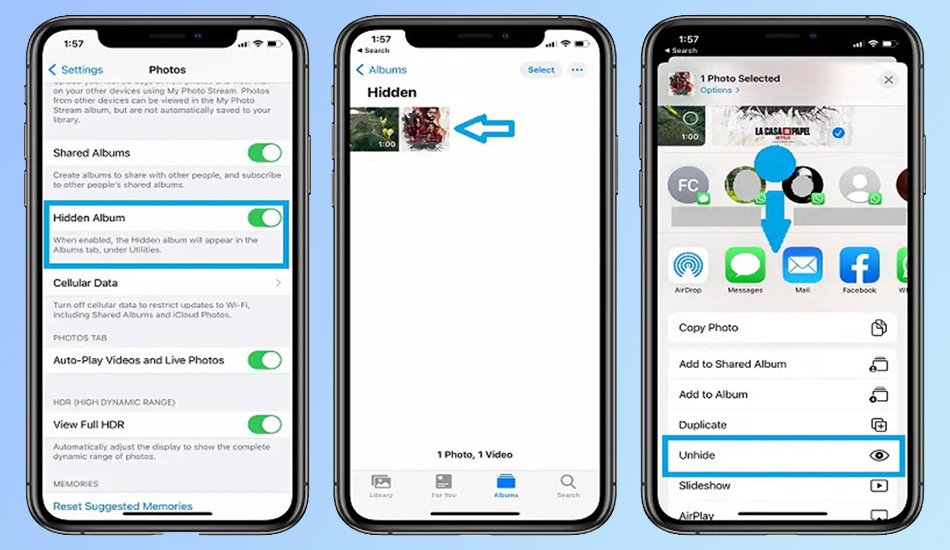
در صورتی که بخواهید تصاویر را به حالت اولیه بازگردانید میتوانید به راحتی در اپلیکیشن Photos مراحل زیر را طی کنید.
- مجدداً وارد آلبوم Hidden در اپلیکیشن Photos شده و عکس مخفی شده را باز کنید.
- با انتخاب آیکون سه نقطه در گوشه سمت راست و در قسمت بالا گزینه Unhidden را در منوی باز شده انتخاب کنید.
- تصاویر انتخاب شده پس از طی مراحل بالا مجدداً در آلبوم Recents قابل مشاهده خواهند بود.
توجه داشته باشید در برخی موارد امکان استفاده از ویژگی مخفی کردن عکسها در گوشیهای آیفون با وجود آپدیت دستگاه به iOS 16 وجود ندارد. در صورتی که نمیتوانید تصاویر را در اپلیکیشن Photos از طریق حسگرهای بیومتریک قفل کنید، باید مراحل زیر در جهت رفع مشکل و فعال کردن این قابلیت طی شود.
- به قسمت تنظیمات آیفون رفته و از آنجا به بخش Photos وارد شوید.
- گزینه Use Face ID را در این بخش فعال کنید.
استفاده از نرم افزارهای جانبی برای پنهان کردن عکس ها
در صورتی که قصد دارید عکسهای شخصی و یا اسناد محرمانه خود را به طور کامل از برنامه Photos پنهان کنید، میتوانید با استفاده از نرمافزارهای جانبی مانند Notes این کار را انجام دهید. باید توجه داشته باشید استفاده از این برنامه به عنوان یکی از بهترین روش های مخفی کردن فایل در آیفون تنها برای عکسها کاربردی بوده و به شکل زیر عمل میکند.
- با باز کردن تصاویر روی گزینه Share ضربه بزنید.
- در این هنگام در لیست برنامهها نام برنامه Notes قابل مشاهده است.
- یک پوشه در این برنامه برای ذخیره تصاویر انتخاب کرده و روی گزینه Save ضربه بزنید.
- برنامه نوت را باز کرده و سپس تصویر را درون یادداشت ذخیره شده باز کنید.
- با ضربه روی نماد سه نقطه در گوشه سمت راست و در قسمت بالا گزینه Lock را انتخاب کنید.
- در این قسمت میتوانید رمز عبور مورد نظر خود را وارد کنید. اگر پیش از این از برنامه نوت برای قفل کردن یادداشتهای ایجاد شده استفاده کرده باشید، رمز عبور قبلی را از شما درخواست میکند.
- با طی کردن مراحل بالا یک آیکون قفل در گوشه سمت راست و بالا دیده خواهد شد.
- در این زمان تصویر یا یادداشت مورد نظر قفل شده و در صورت ضربه روی آیکون قفل به طور کامل ناپدید میشوند.
- با انتخاب گزینه View Note و وارد کردن رمز عبور در هر زمان میتوان مجدداً تصاویر ذخیره شده را مشاهده کرد.
سخن پایانی
با انتشار iOS 16 به راحتی میتوان بدون استفاده از نرمافزارهای جانبی و تنها با کمک برنامه Photos عکسها را به صورت تکی و یا چندتایی پنهان کرد. در این مقاله نکات مهم مربوط به مخفی کردن عکسها در گالری آیفون و استفاده از اپلیکیشن Photos به عنوان یکی از بهترین روش های مخفی کردن فایل در آیفون به طور کامل توضیح داده شد. کاربران این گوشیها به راحتی میتوانند عکسهای مورد نظر خود را در این اپلیکیشن مخفی کرده و مجدداً آنها را به حالت عادی برگردانند.
البته روشهای مختلف دیگر و نرمافزارهای کاربردی متفاوتی نیز برای این کار وجود دارد. شما کاربران تکنوسان مگ تاکنون از چه روشهایی برای مخفی نگه داشتن عکسها در گالری آیفون استفاده کردهاید؟ در بخش نظرات سایت میتوانید تجربیات خود را در این زمینه برای سایر کاربران منتشر کنید.








